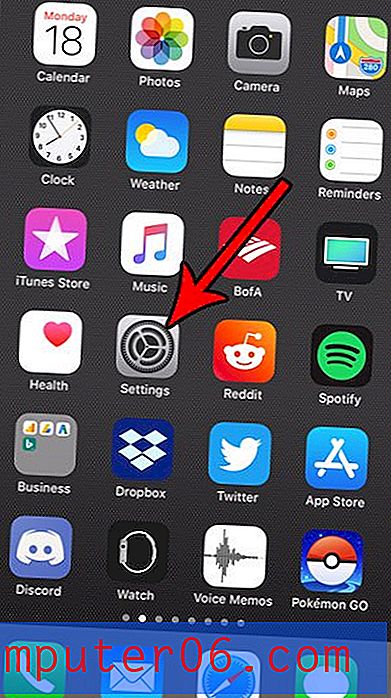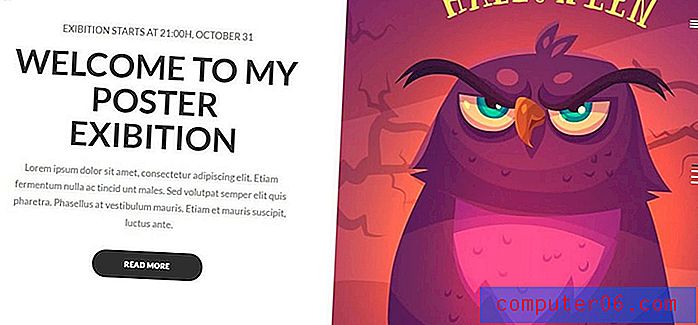Jak zmrazit více řádků v aplikaci Excel 2013
Vytváření řady nadpisů k identifikaci sloupců v tabulce aplikace Excel je oblíbeným způsobem uspořádání dat. Může však být obtížné si pamatovat, který sloupec obsahuje, která data při rolování dolů a řádek nadpisů již není viditelný. Naštěstí můžete zmrazit horní řadu tabulky tak, aby zůstala zamrzlá v horní části listu. Ale co když máte více řádků, které chcete místo toho vidět v horní části listu?
Naštěstí to můžete také dosáhnout tím, že využijete možnost zmrazení podokna. Náš tutoriál níže vám ukáže, jak zmrazit dva nebo více horních řádků v listu tak, aby zůstaly pevné v horní části listu, když se na listu pohybujete dále dolů.
Zmrazení dvou nebo více řádků v horní části tabulky v aplikaci Excel 2013
Kroky v této příručce vám ukážou, jak zmrazit první tři řádky tabulky v aplikaci Excel 2013. Pokud pracujete s aplikací Excel pro Mac 2011, přečtěte si tento článek. Tři řádky používáme pouze jako příklad. Stejný proces lze použít na libovolný počet horních řádků tabulky.
- Otevřete tabulku v aplikaci Excel 2013.
- Klikněte na číslo řádku na levé straně tabulky, která je pod nejspodnějším řádkem, který chcete zmrazit. Například chceme zmrazit horní 3 řádky, takže jsem klikl na řádek 4 na obrázku níže.

- Klikněte na kartu Zobrazit v horní části okna.
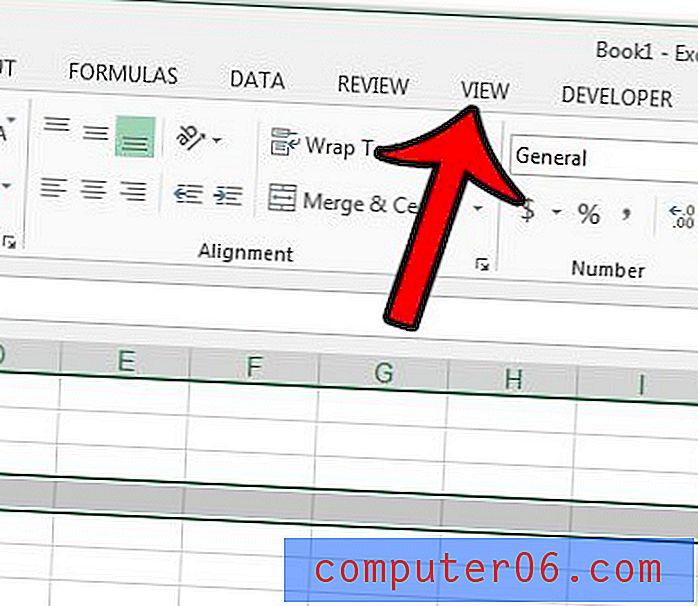
- Klikněte na tlačítko Zamrznout panely v sekci Okno navigační pásky a potom v rozevírací nabídce klikněte na možnost Zamrznout panely . Pokud je v rozbalovací nabídce místo toho uvedeno Unfreeze Panes, musíte nejprve klepnout na toto tlačítko, abyste odstranili existující zmrazený panel, pak klikněte na tlačítko Freeze Panes .
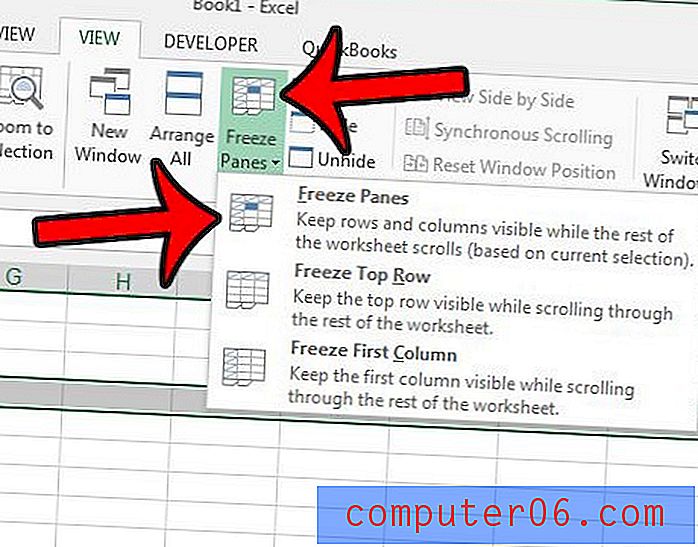
Stejná metoda ve výše uvedené části bude fungovat, pokud chcete také zmrazit sloupce. Jednoduše klikněte na sloupec napravo od sloupců, které chcete zmrazit, poté klikněte na tlačítko Zmrazit podokna a vyberte možnost Ukotvit podokna.
Pokud omylem zamrznete nesprávné řádky nebo sloupce nebo pokud obdržíte tabulku s nechtěnými zmrazenými entitami, můžete se vrátit na kartu Zobrazit, klepněte na tlačítko Zamrznout podokna a poté vyberte možnost Rozmrazit podokna .
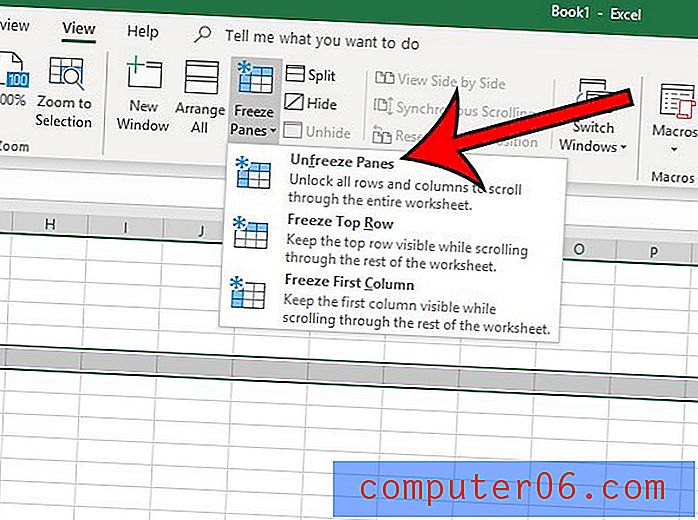
Doplňující informace
- Můžete zmrazit pouze řádky v horní části tabulky nebo sloupce na levé straně tabulky. Nemůžete zmrazit řádky nebo sloupce uprostřed, dole nebo napravo od tabulky.
- Pokud potřebujete zachovat viditelnost části tabulky a není nahoře nebo vlevo, můžete místo toho zkusit možnost Rozdělit. To může rozdělit list na různé tabule, které lze posouvat nezávisle.
- Můžete zjistit, že je řádek nebo sloupec zamrzlý, protože pod řádkem nebo vpravo od sloupce je mírně tmavší řádek.
- Pokud chcete zmrazit horní řádek a levý sloupec, klepněte uvnitř buňky B2, vyberte možnost Ukotvit panely a poté klepněte na Ukotvit panely .
Potřebujete vytisknout tabulku aplikace Excel, ale chcete opakovat záhlaví sloupců na každé stránce? Naučte se, jak vytisknout horní řádek na každé stránce v aplikaci Excel 2013, aby čtenáři mohli snáze identifikovat, do kterého sloupce datová buňka patří.